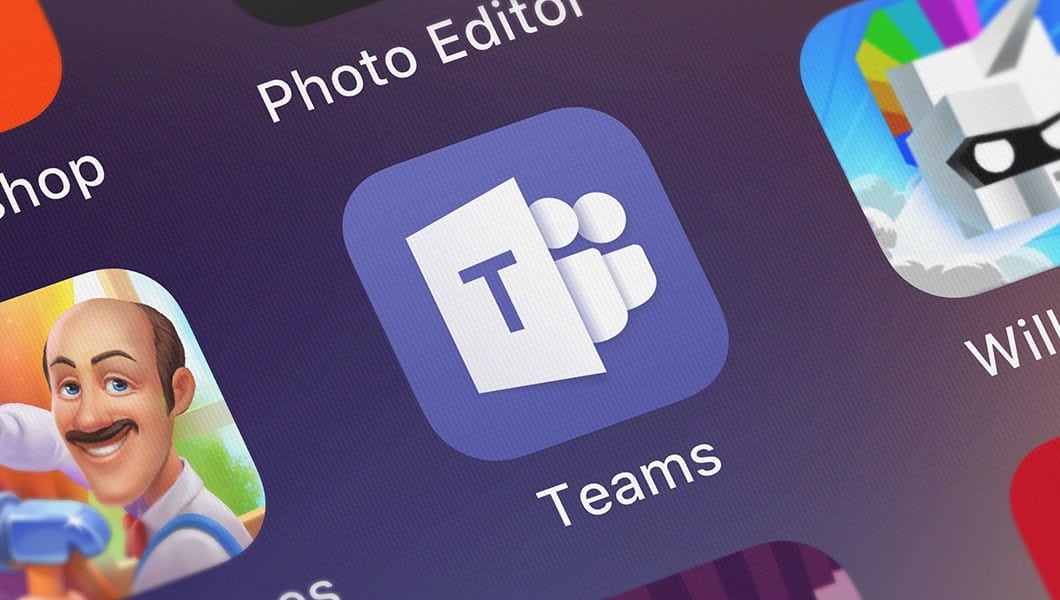В тази статия ще научите как да зададете отсъствието си в Microsoft Teams, за да информирате колегите си за своята наличност
Ръководство стъпка по стъпка: задаване на отсъствия в Microsoft Teams
Съобщението и статусът на отсъствието ви вече ще бъдат видими за други потребители в Microsoft Teams, когато се опитат да се свържат с вас. Уверете се, че сте актуализирали статуса и съобщението си за отсъствие, когато плановете ви се променят или когато се върнете. Ето ръководство стъпка по стъпка за това как да зададете своето съобщение за отсъствие в Microsoft Teams:
- Отворете приложението Microsoft Teams на вашия настолен компютър или лаптоп.
- Щракнете върху профилната си снимка в горния десен ъгъл на екрана.
- Изберете състоянието „Away“ от наличните опции.
- След това изберете „Set Status Message“ (Задаване на съобщение за състоянието) от падащото меню.
- Въведете съобщение за извънработно време, което другите потребители ще видят, когато се опитат да се свържат с вас.
- Уверете се, че квадратчето за отметка до „Покажи, когато хората ми пишат“ е избрано, ако искате другите потребители да получават автоматично отговор на своите обаждания или съобщения.
- Изберете периода от време, за който ще отсъствате. Можете да изберете конкретна дата и час или просто да въведете продължителност от часове или дни.
- Щракнете върху „Готово“, за да приложите настройките за отсъствие.
Кога трябва да задам отсъствие за екипите?
По принцип трябва да задавате бележка за отсъствие от работа в екипите, когато не можете да отговаряте на съобщения или да приемате обаждания. Това ще гарантира, че всички членове на екипа са информирани и че работата ви в екипа може да продължи безпроблемно.
- Когато сте в отпуск: Ако сте в отпуск и не можете да отговаряте на съобщения или да приемате обаждания, трябва да зададете бележка за отсъствие от работа в Teams. Това ще покаже отсъствието ви на всички членове на екипа, които се опитват да се свържат с вас.
- Ако сте болни: Ако сте болни и не можете да работите, също трябва да създадете бележка за отсъствие в Teams. Това ще уведоми колегите ви, че не сте на разположение и че трябва да се свържат с някой друг от екипа, ако имат нужда от помощ.
- Ако работите по проект: Ако работите по проект и няма да сте на разположение за определен период от време, е полезно да създадете бележка за отсъствие от офиса в екипите, за да сте сигурни, че съотборниците ви знаят, че не сте